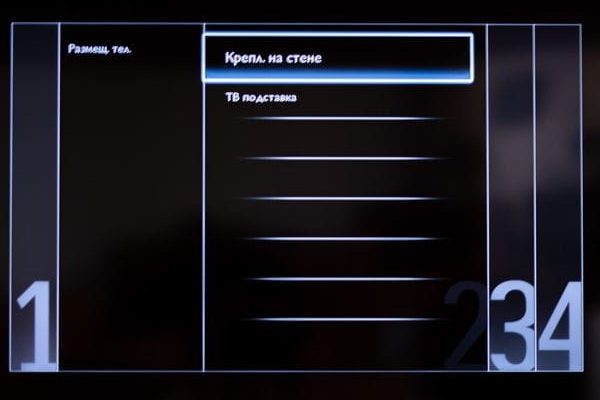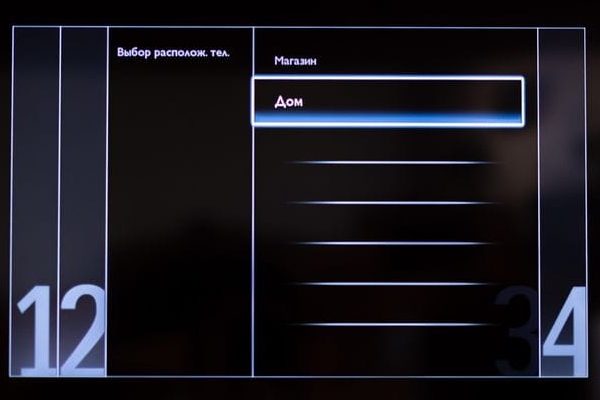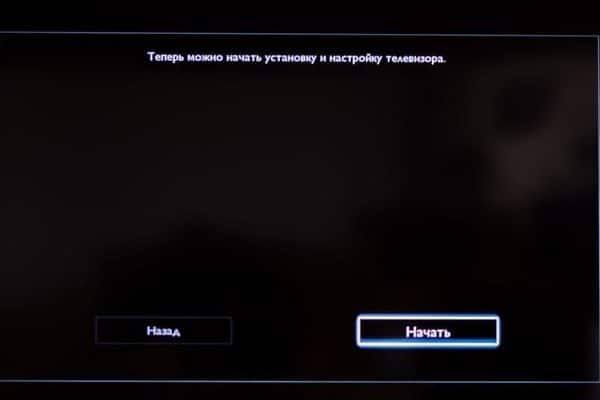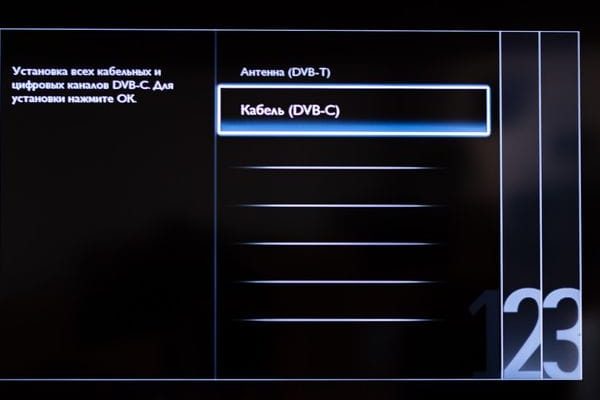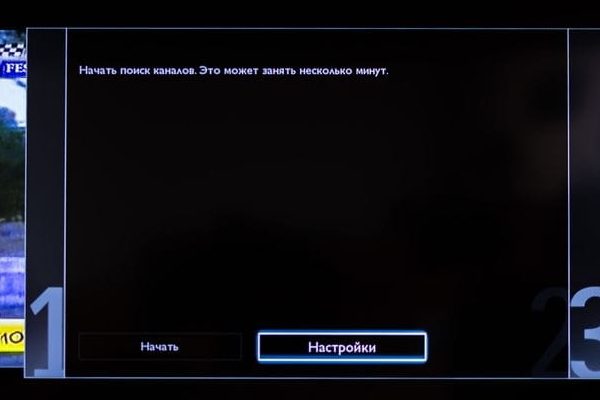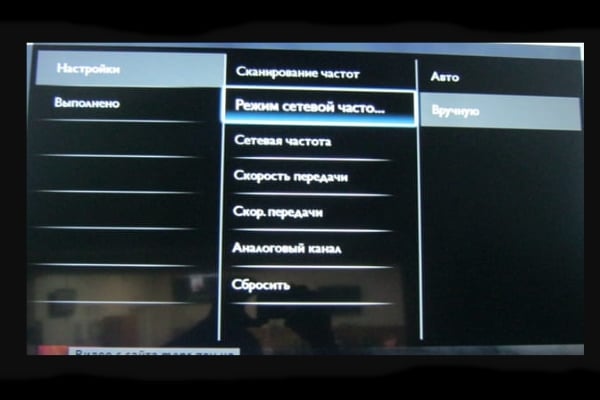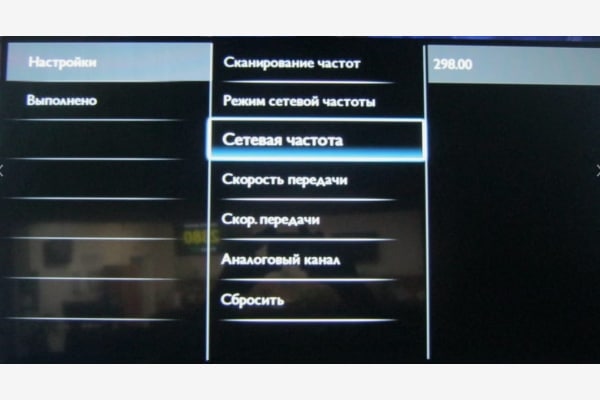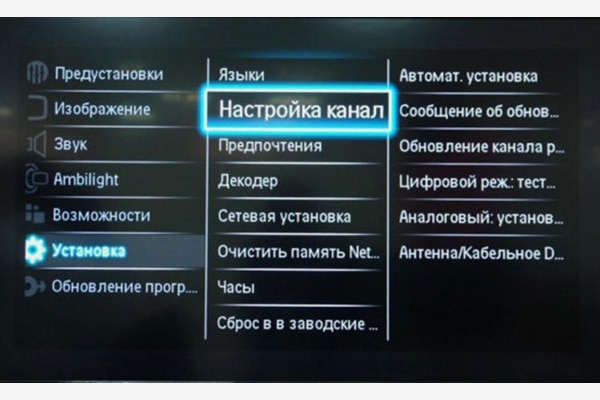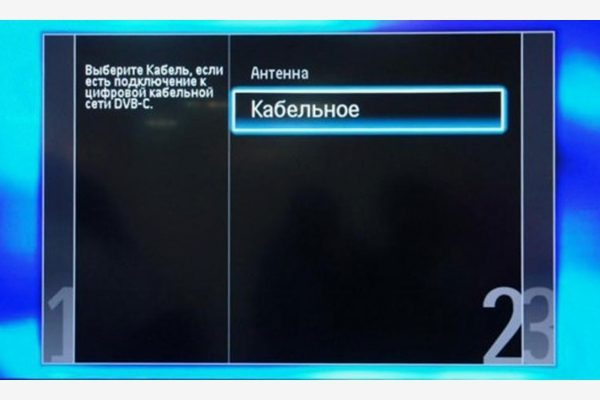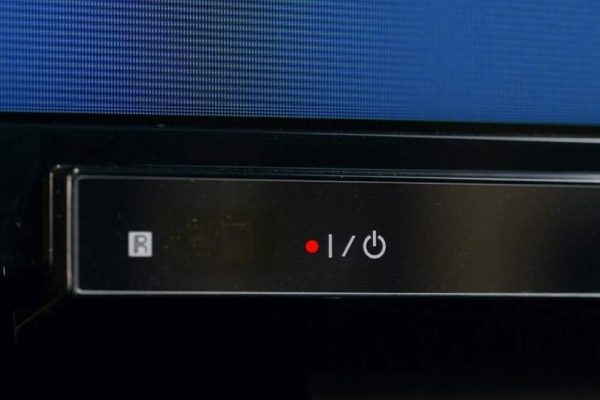Пульт ДУ PHILIPS RC-1704603/00 универсальный
Установка батареек.
Ваш пульт DirecTV 4 работает от 2 батареек типа AA (входят в комплектацию пульта).
Использование батареек и безопасность:
- Используйте только новые батарейки соответствующего размера и рекомендованного типа.
- Не используйте одновременно старые и новые батарейки, батарейки различных типов (стандартные, алкалиновые или аккумуляторные), или аккумуляторные батарейки различной мощности.
- Если вы не собираетесь пользоваться пультом в течение длительного периода, достаньте батарейки. Они могут окисляться, что может повредить электронные части.
ПРЕДУПРЕЖДЕНИЕ: Выбрасывайте использованные батарейки должным образом. Не сжигайте и не закапывайте их.
Установка батареек:
- Откройте крышку (находится с обратной стороны пульта)
- Установите батарейки типа АА согласно указанию на дне контейнера для источников питания, соблюдая полярность + и —
- Закройте крышку.
ПРИМЕЧАНИЕ: Когда пульт DirecTV 4 перестанет работать должным образом, достаньте батарейки на 10 минут (чтобы защитить программную информацию)
Обозначения кнопок.
PWR Включение или выключение выбранного устройства или запуск макроса, который Вы запрограммировали для кнопки Power (см. «Настройка Power макроса»).
TV POWER on offПоверните спутниковый Ресивер и ТВ, программируемый для включения или выключения TV режима.
TV INPUT Переключите TV Input, чтобы смотреть ТВ или видео программы. Скачок назад, перемотка, быстрая прокрутка, скачок вперед, стоп, пауза или проигрывание треков на текущем диске.
GUIDE Вывод на экран программного руководства для выбранного устройства.
ACTIVE Доступ к специальным функциям, настройкам, DIRECTV новостям и информации.
LIST Вывод на экран Вашего TO DO списка программ (Не доступно на всех DIRECTV Ресиверах).
EXIT Выход из меню выбранного устройства, руководства или программы. Используйте стрелки, чтобы передвигаться в программном руководстве и экранном меню. Нажмите SELECT, чтобы выбрать опции из меню или руководства выбранного устройства.
BACK Возврат к предварительно показанному экрану.
MENU Вывод на экран меню для выбранного устройства.
INFO Просмотр текущего канала и программной информации. Нажмите ЖЕЛТУЮ кнопку, чтобы пройти через доступные дополнительные аудио треки. Эти цветные кнопки могут дать Вам больше функциональных возможностей. Обратитесь к руководству пользователя Вашего DIRECTV Ресивера. (Не доступно на всех DIRECTV Ресивера)
Volume + —Увеличение или уменьшение громкости.
Mute Выключение или включение звука.
CHAN + — Выберите следующий или предыдущий канал. Выберите следующую или предыдущую главу на некоторых моделях DVD плееров.
PREV Возвращает на последний просмотренный канал.
1,2,3,4,5,6,7,8,9,0 Выбор каналов напрямую (например, 09 или 31).
DASH Изменение между программированием DIRECTV и программированием каналов кабельного телевидения.
ENTERОтправить номер канала ввода на некоторых ТВ моделях или сделать выбор по меню устройства
Программирование устройства
DirecTV 4 — Пульт поступает предварительно запрограммированный, чтобы управлять DTV Моделями S001 — S004 низкой латентности.
Для устройств других брендов, чем по умолчанию, выполните следующие действия; иначе, пропустите этот раздел.
Прежде чем продолжить, найдите коды для устройств, которые Вы хотите программировать в Заводских Кодах и запишите их или выделите.
ПРИМЕЧАНИЕ: Чтобы программировать ТВ/ДВД, ТВ/Видео/ДВД, или ТВ/Видео, используйте режим AV1 или AV2.
1. Включите устройство (например, ТВ) и, если необходимо, загрузите медиа (например, ДВД).
2. На пульте передвиньте переключатель режима на устройство, которое Вы хотите программировать (такие как SAT, TV, AV1 или AV2).
3. Нажмите и удерживайте MUTE, затем нажмите SELECT (в течение 5 секунд, до тех пор, пока светодиод не мигнет дважды) и отпустите обе кнопки.
4. Введите идентификационный код устройства в соответствии со следующей таблицей:
- Спутниковые приемники 0;
- Телевизор 1;
- Видео и ДВД плееры 2;
- Аудио усилители или аудио усилитель/тюнеры 3.
5. Введите первый четырехзначный код устройства. Светодиод мигнет один раз при вводе каждой цифры. Если код верен, светодиод мигнет дважды.
ПРИМЕЧАНИЕ: Если светодиод не мигает дважды, повторите шаги 2-5 и попробуйте ввести код снова.
6. Направьте пульт на устройство и нажмите Power (или PLAY, если отсутствует кнопка Power). Устройство должно отключиться. Если этого не произошло, повторите шаги 2-6, пробуя каждый код для вашего бренда, пока вы не найдете тот, который работает. Если вы не можете найти код, который работает, см. «Поиск Вашего Кода».
7. Повторите шаги 1-6 для каждого устройства, которым Вы хотите управлять. На будущее, запишите каждый работающий код устройства в надежное место.
Поиск Вашего Кода
Если устройство не реагирует на пульт после того, как испробовали все перечисленные коды для Вашего бренда, или если Вашего бренда нет в списке, попробуйте найти Ваш код. Например, для поиска кода для Вашего ТВ:
1. Передвиньте переключатель режима в положение TV.
2. Нажмите и удерживайте MUTE, затем нажмите SELECT (в течение 5 секунд, до тех пор, пока светодиод не мигнет дважды) и отпустите обе кнопки.
3. Введите 9 9 1. Светодиод мигнет дважды.
4. Введите идентификационный код устройства, в соответствии с таблицей в разделе «Программирование устройства».
5. Направьте пульт на ТВ и нажмите Power. Пульт пошлет инфракрасный код из его библиотеки на выбранное устройство, начиная с самых популярных кодов. Если ТВ реагирует, переходите к шагу 6. Если ТВ не реагирует, нажмите CH UP. Пульт попробует следующий код. Продолжайте до тех пор, пока ТВ не начнет реагировать.
ПРИМЕЧАНИЕ: Нажмите CH DOWN, чтобы попробовать предыдущий код.
6. Чтобы заблокировать в коде, нажмите SELECT один раз. Светодиод мигнет дважды.
7. Для поиска других кодов устройства, повторите шаги 1-6, заменив соответствующий режим(ключ) для устройства.
Проверка кодов
Если Вы настроили процедуру дистанционного использования в разделе «Поиск Вашего Кода», Вы можете узнать, какой четырехзначный код работает с Вашим устройством.
Например, чтобы узнать какой код для Вашего ТВ:
1. Передвиньте переключатель режима в положение TV
2. Нажмите и удерживайте MUTE, затем нажмите SELECT (в течение 5 секунд, до тех пор, пока светодиод не мигнет дважды) и отпустите обе кнопки.
3. Введите 9 9 0. Светодиод мигнет дважды.
4. Чтобы посмотреть код для первой цифры, нажмите 1. Посчитайте, сколько раз мигнет светодиод (например, мигнул 3 раза), и запишите эту цифру.
ПРИМЕЧАНИЕ: Если цифра кода равна нулю, светодиод мигать не будет.
5. Повторите шаг 4 для трех оставшихся цифр, используя 2 для второй цифры, 3 для третьей цифры, и 4 для четвертой цифры.
6. Чтобы проверить для других кодов устройства, повторите шаги 1-5, заменяя соответствующий режим (ключ) для каждого устройства, которое Вы проверяете.
Изменение блокировки громкости
ПРЕДОСТЕРЕЖЕНИЕ: Изменение настроек блокировки громкости может повлиять на работу Вашего ТВ кабеля / Спутниковой системы. Пожалуйста, полностью прочтите эти инструкции, прежде чем делать какие-либо изменения.
DirecTV 4 — Пульт поступает с предустановкой, позволяющей независимое управление громкостью каждого выбранного устройства (Общая Разблокировка Громкости). Однако, Вы можете изменить настройки Блокировки Громкости на Общую Блокировку Громкости таким образом, что громкость одного устройства будет управлять громкостью во всех других режимах. После этого, выполните Индивидуальную Разблокировку Громкости на выбранном устройстве, чтобы установить его громкость для независимой работы (эксплуатации).
ПРИМЕЧАНИЕ: Вы не можете заблокировать громкость в режиме SAT, или в режимах AV1/AV2, если эти режимы установлены для спутникового Ресивера.
Блокировка Громкости для одного режима (Общая Блокировка Громкости)
1. Передвиньте переключатель режима в положение устройства, которое Вы хотите использовать для управления громкостью.
2. Нажмите и удерживайте MUTE, затем нажмите SELECT (в течение 5 секунд, до тех пор, пока светодиод не мигнет дважды) и отпустите обе кнопки.
3. Введите 9 9 3 и затем нажмите SELECT. Светодиод мигнет дважды. Теперь, когда Вы нажмете VOL+, VOL-, или Mute, выбранное устройство (например, TV) будет регулировать громкость независимо от текущего режима.
Разблокировка Громкости для единого устройства (Индивидуальная Разблокировка Громкости)
1. После выполнения Общей Блокировки Громкости (см. выше), передвиньте переключатель режимов на устройство, которое Вы хотите разблокировать для управления громкостью.
2. Нажмите и удерживайте MUTE, затем нажмите SELECT (в течение 5 секунд, до тех пор, пока светодиод не мигнет дважды) и отпустите обе кнопки.
3. Введите 9 9 3 и затем нажмите VOL-. Светодиод мигнет 4 раза.
4. Повторите шаги 1-3 для любых других устройств, которые Вы хотите, чтобы имели независимое управление громкостью.
Разблокировка Всего Контроля Громкостью (Восстановление Общей Разблокировки)
1. Нажмите и удерживайте MUTE, затем нажмите SELECT (в течение 5 секунд, до тех пор, пока светодиод не мигнет дважды) и отпустите обе кнопки.
2. Введите 9 9 3 и затем нажмите VOL+. Светодиод мигнет 4 раза. Громкость, самостоятельно контролируемая для всех программируемых устройств.
Изменение блокировки канала
ПРЕДОСТЕРЕЖЕНИЕ: Изменение настроек блокировки канала может повлиять на работу Вашего ТВ кабеля / Спутниковой системы. Пожалуйста, полностью прочтите эти инструкции, прежде чем делать какие-либо изменения.
DirecTV 4 — Пульт поступает с предустановкой, позволяющей независимое управление каналом каждого выбранного устройства. Однако, Вы можете изменить настройки Блокировки Канала таким образом, что ключи каналов Спутникового Ресивера (только SAT режим) будет управлять каналами во всех других режимах.
ПРИМЕЧАНИЕ: Вы можете заблокировать каналы в режимах AV1/AV2, если эти режимы установлены для спутникового Ресивера.
Блокировка каналов
1. Передвиньте переключатель режима в положение SAT.
2. Нажмите и удерживайте MUTE, затем нажмите SELECT (в течение 5 секунд, до тех пор, пока светодиод не мигнет дважды) и отпустите обе кнопки.
3. Введите 9 7 3 и затем нажмите CH UP. Светодиод мигнет дважды. Теперь когда Вы нажимаете CH UP или CH DOWN, спутниковый Ресивер будет управлять каналами независимо от текущего режима.
Разблокировка каналов
1. Передвиньте переключатель режима в положение SAT.
2. Нажмите и удерживайте MUTE, затем нажмите SELECT (в течение 5 секунд, до тех пор, пока светодиод не мигнет дважды) и отпустите обе кнопки.
3. Введите 9 7 3 и затем нажмите CH DOWN. Светодиод мигнет дважды. Теперь когда Вы нажимаете CH UP или CH DOWN, спутниковый Ресивер будет управлять каналами независимо от текущего режима.
Скрытие ТV Input
ПРЕДОСТЕРЕЖЕНИЕ: Изменение настроек TV Input может повлиять на работу Вашего ТВ кабеля / Спутниковой системы. Пожалуйста, полностью прочтите эти инструкции, прежде чем делать какие-либо изменения.
Вы можете отключить выбор TV Input. Это может быть полезно, если одно устройство (такое как SAT) обеспечивает входящие ТВ сигналы.
ПРИМЕЧАНИЕ: Ключ TV Input работает только для ТВ, запрограммированного на TV режим.
1. Передвиньте переключатель режима в положение SAT.
2. Нажмите и удерживайте MUTE, затем нажмите SELECT (в течение 5 секунд, до тех пор, пока светодиод не мигнет дважды) и отпустите обе кнопки.
3. Введите 9 6 0. Светодиод мигнет дважды.
Повторите эти шаги, чтобы включить обратно TV Input.
Настройка Power макроса
Вы можете использовать Ваш новый DirecTV 4- Пульт, чтобы просто включить конкретное устройство, или Вы можете установить ключ Power, чтобы включить Спутниковый Ресивер и настроиться на конкретный канал.
1. Передвиньте переключатель режима в положение SAT
2. Нажмите и удерживайте MUTE, затем нажмите SELECT (в течение 5 секунд, до тех пор, пока светодиод не мигнет дважды) и отпустите обе кнопки.
3. Введите 9 9 5. Светодиод мигнет дважды.
4. Нажмите дважды Power
5. Введите номер канала
6. Нажмите SELECT
Теперь, когда Вы нажимаете и удерживаете Power, пульт будет включать спутниковый Ресивер и выбирать конкретный канал.
Чтобы очистить Power макрос, повторите шаги 1-5, как описано выше, но не вводить серии команд как в шаге 4.
Устранение неполадок
Проблема:Светодиод не мигает, когда Вы нажимаете на кнопку.
Решение: Замените батарейки на 2 новые алкалиновые типа АА.
Проблема: Светодиод мигает, когда Вы нажимаете на кнопку, но устройство не реагирует.
Решение: Убедитесь, что пульт направлен на Ваше устройство и находится не дальше 15шагов.
Проблема: Светодиод мигает долго 1 раз.
Решение: Произошла ошибка ввода (например, неправильный ключ). Попробуйте ввести последовательность еще раз.
Проблема:Пульт не управляет устройством или команды не работают должным образом.
Решение: Попробуйте все представленные в списке коды устройства. Убедитесь, что устройство работает с инфракрасным пультом.
Проблема: CH+, CH-, и LAST(может быть LIST ?) не работают для Вашего RCA TV
Решение: Из-за RCA дизайна с 1983 по 1987 год, только оригинальный пульт использует эти функции.
Проблема: Нет звука на втором ТВ
Решение: Смотрите «Изменение Блокировки Громкости(Звука)»
Проблема:Каналы не меняются должным образом.
Решение: Если оригинальный пульт требовал, чтобы Вы нажали Enter для смены каналов, нажмите Enter на этом пульте после ввода номера канала.
Меры предосторожности
— Храните пульт сухим. Если пульт намок, вытрите его насухо незамедлительно.
— Используйте и храните деталь только в нормальных температурных условиях.
— Обращайтесь с пультом аккуратно. Не бросайте.
— Протирайте пульт влажной тканью, чтобы сохранить внешний вид, как новый.
— Изменение или вмешательство во внутренние части пульта могут стать причиной повреждений и лишения гарантии.
Спецификации
Потребляемая мощность ———————————————— (2) АА батарейки;
Размер (Высота*Ширина*Толщина) ——————————-7,67″ x 2,44″ x 1,42″;
Вес (без батареек) ———————————————————————— 136г;
Спецификации типичны; индивидуальные единицы могут отличаться. Спецификации подвергаются изменению и усовершенствованию без каких-либо уведомлений.
FCC примечание
Данное оборудование прошло испытания и признано соответствующим ограничениям класса В цифровых устройств согласно части 15 правил FCC. Эти ограничения призваны обеспечить разумную защиту от вредных помех в жилых помещениях. Данное оборудование генерирует, использует и может излучать радиоволны, и, если оно установлено и используется в соответствии с инструкциями, может создавать помехи для радиосвязи. Однако нет гарантий, что вмешательство не будет происходить в каждом конкретном случае. Если это оборудование рекомендует попытаться исправить вмешательство одним или более из следующих мер:
— перенаправить или переместить принимающую антенну;
— увеличить расстояние между оборудованием и ресивером;
— подключить устройство к сетевой розетке, отличной от сети, к которой подключен ресивер;
— обратитесь к дилеру или опытному радио/тв технику за помощью.
Это оборудование было подтверждено соблюдать ограничения для класса B вычислительного устройства, в соответствии с правилами FCC. В целях обеспечения соблюдения правил FCC, экранированные кабели должны использоваться с этим оборудованием. Операции с не одобренным оборудованием или не огражденным оборудованием без одобрения производителя могут привести к лишению пользователя права на эксплуатацию данного оборудования.
Купить пульт ДУ PHILIPS RC-1704603/00 универсальный
Подробности о наличии товара вы можете узнать по телефону: +7 (343) 379-08-09 или написав нам на электронную почту: info@radiomir96.ru
Чтобы настроить универсальный пульт ДУ, следуйте инструкциям ниже.
- Нажмите и удерживайте кнопку универсального режима (DVD, STB или HTS), которую необходимо настроить, и кнопку OK в течение 5 секунд.
- Три кнопки универсального режима и кнопка режима ТВ загорятся на одну секунду, затем останется гореть кнопка выбранного режима.
- Введите четырехзначный код ДУ устройства, которое необходимо настроить. Коды ДУ для устройств можно найти в руководстве пользователя телевизора.
- Если код принят, три кнопки универсального режима и кнопка режима ТВ мигнут три раза. Настройка завершена, пульт ДУ готов к работе.
- Если был введен неверный код, три кнопки универсального режима и кнопка режима ТВ загорятся на 2 секунды, а затем останется гореть кнопка выбранного универсального режима. Повторите ввод четырехзначного кода.
Примечание. Для выбранного универсального режима можно настроить только одно устройство.
Информация на данной странице относится к моделям: 32PFL7674H/60 , 42PFL7674H/60 , 32PFL7694H/60 , 32PFL7684H/60 , 42PFL8694H/60 , 42PFL8684H/60 , 42PFL7674H/12 , 32PFL7674H/12 , 32PFL7684H/12 , 32PFL7694H/12 , 42PFL8654H/12 , 42PFL8684H/12 , 42PFL8694H/12 . Нажмите здесь, чтобы увидеть больше номеров продуктов Нажмите здесь, чтобы показать меньше номеров продуктов
-
Contents
-
Table of Contents
-
Bookmarks
Quick Links
SRP3004/53
Register your product
and get support at
www.philips.com/welcome
EN User Manual
Related Manuals for Philips SRP3004/53
Summary of Contents for Philips SRP3004/53
-
Page 1
SRP3004/53 Register your product and get support at www.philips.com/welcome EN User Manual… -
Page 2: Table Of Contents
Simple Setup Improved with Philips patented (pending) Simple Setup technology, the SRP3004 can be set up easily for TV, DVD player / recorder, VCR and all common set-top boxes, such as Sky, British Telecom, Orange, Freebox, TNT, Canal Digital, Telefonica, Premiere, Kabel Deutschland, Belgacom TV, Telenet, Viasat and many more. Simply follow the instructions in chapter 2.2 to set up the remote control for your devices. To fully benefit from the support that Philips offers, register your product at www.philips.com/welcome.
-
Page 3: Getting Started
G etting started 2.1 Inserting the batteries • I nsert 2 AAA type batteries, noting the + and — configuration in the battery compartment. Note When replacing the batteries, all user settings will be retained in the remote control memory for 5 minutes. 2.2 Setting up the universal remote control The example below instructs you how to set up your universal remote control for your TV. You can repeat the same steps for other devices (STB, DVD player/recorder and VCR) which you want to operate, using the SRP3004. The remote control can be set up to operate any 4 of the following devices: Device name Description T raditional TV, flat screen TV and projection TV, TV part of TV / VCR, TV / VCR / DVD and TV / DVD combos STB C able box, satellite receiver, Digital Video Broadcasting Terrestrial device…
-
Page 4: Improving Buttons
Important If you made a mistake: • P ress the device selection button twice to exit setup. • Restart from the beginning. • If the device does not respond at all or not to all of the button commands or if you cannot find the code for your brand, enter ‘9, 9, 9, 9’ in step 3 and continue with step 4. The remote control will now search its full database for a code that works with your TV.
-
Page 5: Buttons And Functions
3 U sing the universal remote control 3.1 Buttons and functions The illustration on page 2 gives an overview of all buttons on the remote control. Try out the buttons you need for operating your devices. Notes • B uttons having the same functions as the buttons on your original remote control may have different namings on the SRP3004 (e.g. Info / Display). • O nly functions that are available on your original remote control can be used for operating your devices with the SRP3004.. s witches the selected device on / off. Note For some TV brands / types, this button will only switch off the TV. You will have to press a digit button (direct channel selection) to turn on the TV again. .
-
Page 6: R Esetting A Button To Its Original Function
5 .. T V: red fasttext key. STB: Red, C. VCR/DVD/STB: s earches fast backwards. 2 / GUIDE … V CR/DVD: starts playback. DVD: p ressed together with selects Electronic Program Guide. STB: s elects Electronic Program Guide. Pressed together with : starts playback.
-
Page 7: Need Help
usage, spare parts, warranty, etc. of the SRP3004, you can always contact us. When calling our helpline, make sure to have the SRP3004 at hand when you call, so that our operators can help you determine whether the SRP3004 is working properly. You will find our contact details at the end of this user manual. The model number of your Philips universal remote control is SRP3004/53. Date of purchase: …/ …/ … (day/month/year) For online support go to: www.philips.com/welcome. • Click ‘Support’ and follow the on-screen instructions. Helpline Country Phone number Ireland 01 601 1158 United Kingdom 0800 331 6015 Tariff pstn free…
-
Page 8
@sat ..0008 Alltech ..0109 (DB1) 1&1 … 3908 Alpha ..0112 4Kus ..0005 Altai… 3690 Ambassador ..0120 Amitech ..0130 A.R. Systems ..0012 Amitronica ..0131 AB Sat … 3689 Amoi … -
Page 9
Canal+ … 0478 Colombia ..0599 Capsonic … 0486 Columbia ..0604 Carad ..0488 Columbus ..0605 Carena… 0489 Com Hem ..4561 Carrefour ..0492 Comag … 0606 Cascade ..0496 Comcrypt ..0610 Casio …0499 Commlink . -
Page 10
Elsat ..0908 Filmnet Comcrypt . . 3702 Elsay ..0909 Filsai …1000 Elta ..0910 Finlandia ..1003 Emanon … 0913 Finlux ..1004 Emerson ..0917 FinnSat ..1005 Emme Esse … 0919 Fintec …1006 e-motion ..3496 Firstline ..1008 (DB1) Fisher . -
Page 11
Huth …1305 Jiahua ..1435 Hygashi … 1308 Jinhai …1439 Hyper ..1309 Jinxing ..1442 HyperVision … 1311 Johansson… 1449 Hypson … 1312 JOK ..1451 Hyundai … 1315 JSR …1459 JVC …1464 Iberia …1320 ICE ..1324 Kabel Deutschland . 1468 ICeS …1325 Kabel Digital ..4448 ID Digital ..1329 Kaisui …1471 Iekei…1332 Kamm …1474… -
Page 12
(DB1) Pensonic … 3778 Perdio …2185 Perfekt … 2186 (DB1) Philco …2192 Philharmonic ..2194 Philips ..2195 Philips Magnavox ..3715 Phocus ..2198 (DB1) Phoenix ..2199 Phonola… 2201 Phonotrend ..2202 Pioneer … 2212 Pionier ..2213 Plantron . -
Page 13
Polsat ..3716 RadioShack … 2333 Poppy ..2236 Radiotone ..2334 Radix …2335 Portland ..2238 Powerpoint ..2241 Rainbow … 2339 Prandoni Prince … 4125 Raite …2340 Precision ..2244 Rank ..2345 Predki ..2245 RBM ..2350 RCA …2351 Preisner . -
Page 14
Supervision ..2791 Songdian… 4136 Supra ..2792 Soniko ..2669 Sonitron ..2671 Supratech … 2793 Susumu … 2797 Sonneclair ..2673 Sutron ..2798 Sonoko ..2675 Swedx ..2803 Sonolor ..2676 Swissflex ..2805 Sontec … -
Page 15
Uniden … 3101 Visual Innovations … 4773 Union ..3781 Vivanco ..3209 Unisat ..3104 Vivax ..3601 United … 3106 Vivid ..3210 United Cable ..3108 Vodafone … 4944 United Quick Star .. 4226 Volcasat ..4053 Unitor ..3110 Vortec … 3217 Unity DigitalTV ..4863 Voxson . -
Page 16: Information To The Consumer
Information to the consumer Compliance with EMF Koninklijke Philips Electronics N.V. manufactures and sells many products targeted at consumers, which, like any electronic apparatus, in general have the ability to emit and receive electromagnetic signals. One of Philips’ leading Business Principles is to take all necessary health and safety measures for our products, to comply with all applicable legal requirements and to stay well within the EMF standards applicable at the time of producing the products. Philips is committed to develop, produce and market products that cause no adverse health effects. Philips confirms that if its products are handled properly for their intended use, they are safe to use according to scientific evidence available today. Philips plays an active role in the development of international EMF and safety standards, enabling Philips to anticipate further developments in standardization for early integration in its products. Recycling and disposal Your product is designed and manufactured with high quality materials and components, which can be recycled and reused.
This manual is also suitable for:
Srp3004
Philips – это именитый производитель из Голландии, который производит качественную электронику, включая разные модели телевизоров и пульты дистанционного управления (ПДУ) к ним. В этой статье вы узнаете об особенностях и функционировании оригинальных пультов бренда, а также о том, какие есть альтернативы им.
Содержание
- Инструкция по применению пульта для ТВ Philips
- Описание кнопок пульта Philips
- Настройка каналов телевизора Philips с пульта управления
- Как разблокировать пульт от телевизора Philips?
- Как расширить экран на ТВ Philips пультом?
- Как узнать модель телевизора Philips с пульта?
- Как настроить универсальный пульт для Philips?
- Как купить подходящий пульт для Philips?
- Оригинальные пульты для телевизора Philips
- Советы по выбору универсального пульта
- Типовые неисправности пульта управления Philips
- Скачать пульт для ТВ Philips на Андроид и Айфон бесплатно
- Управление телевизором Philips без пульта
- Как включить?
- Как разблокировать ТВ?
- Настройка без пульта
Инструкция по применению пульта для ТВ Philips
Чтобы пульт работал максимально эффективно, нужно узнать о том, как он функционирует, и как его верно настроить.
Описание кнопок пульта Philips
Корпус дистанционных пультов к телевизорам Philips обычно делится на три области, каждая из которых содержит определённый набор кнопок.
Верхняя область ПДУ:
- 1 – большая кнопка в первом ряду включает и выключает телевизор.
- 2 – клавиши воспроизведения, постановки на паузу, перемотки.
- 3 – TV GUIDE открывает электронную программу передач.
- SETUP открывает страницу с настройками.
- Нажав на FORMAT, можно изменить формат изображения в открывшемся меню.
Средняя область:
- 1 – кнопка SOURCES открывает меню подключённых устройств.
- 2 – цветные кнопки прямого выбора параметров, синяя клавиша открывает справки.
- 3 – нажав на INFO, можно получить информацию о включённой программе.
- 4 – BACK/НАЗАД возвращает к предыдущему просматриваемому каналу.
- 5 – HOME открывает главное меню.
- 6 – нажав на EXIT, вы перейдёте к просмотру телеканалов из других режимов.
- 7 – кнопка OPTIONS нужна для входа в опциональное меню и выхода из него.
- 8 – с помощью кнопки OK вы подтверждаете выбранные параметры.
- 9 – кнопки навигации для перемещения вверх, вниз, влево и вправо.
- 10 – LIST нужна для включения/выключения отображения перечня каналов.
Третья (нижняя) область:
- 1 – кнопки регулировки громкости звука (+/-).
- 2 – цифровые и буквенные кнопки для прямого выбора телеканалов и ввода текста.
- 3 – клавиша SUBTITLE включает субтитры.
- 4 – кнопки переключения каналов по порядку (+/-), и перехода на следующую страницу телетекста.
- 5 – кнопка моментального выключения звука/и его включения.
- 6 – нажав на TEXT, вы откроете отображение функций телетекста.
Настройка каналов телевизора Philips с пульта управления
Настройка ТВ-приёмника может выполняться двумя способами – автоматическим и ручным. И несмотря на то, что телевизоры Philips продолжают развиваться, совершенствуется конструкция и появляются новые функции – схема поиска цифровых каналов между старой и новой моделями практически не отличается.
Как выполнить настройку в ручном режиме для нового ТВ:
- Включите телевизор и нажмите кнопку SETUP, чтобы войти в настройки.
- Выберите язык, а затем страну (если телевизор произведён до 2012 года, выберите Финляндию). На следующем экране установите свой часовой пояс. Все действия подтверждайте кнопкой ОК.
- Выберите расположение телевизора на своё усмотрение, и нажмите ОК.
- Выберите местонахождение телевизора – дом. Нажмите ОК.
- Выберите «Вкл» или «Выкл» в настройках доступа для людей с нарушениями зрения и слуха. Вы можете сделать это по своему усмотрению. Нажмите ОК.
- Завершите предварительные настройки, выбрав «Начать». Подтвердите действие кнопкой OK. На следующей странице выберите «Продолжить». Нажмите ОК.
- Выберите кабельное телевидение (DVB-C). Нажмите ОК.
- В меню поиска телеканалов выберите «Настройки». Нажмите ОК.
- Перейдите в раздел «Настройки», и выберите в нём «Режим сетевой частоты». Справа откроется ещё одно окно, нажмите там «Вручную» (может быть иная формулировка). Кликните ОК.
- Выберите частоту сети и установите её на 298 МГц.
- Перейдите в пункт «Скорость передачи данных», выберите «Вручную», далее установите значение 6900.
- Выберите клавишу «Выполнено», нажмите ОК. Кликните «Начать».
- Начнётся поиск телеканалов. По завершению процесса нажмите OK.
Процесс установки каналов в авторежиме:
- Включите телевизор, и нажмите кнопку SETUP, чтобы войти в настройки. Зайдите в раздел «Конфигурация».
- Перейдите в раздел «Установка», и выберите в нём «Настройка канала». Справа откроется ещё одно окно, нажмите там «Автоматическая установка» (может быть иная формулировка). Кликните ОК.
- Чтобы найти полный перечень трансляций, выберите на экране пункт «Переустановить». Нажмите ОК.
- Выберите страну из списка. Нажмите ОК. Специалисты рекомендуют остановиться на Германии или Финляндии. Если в выпадающем списке указана только Россия, отнесите устройство в сервисный центр для установки последней версии программного обеспечения.
- В открывшемся разделе «Цифровой режим» выберите в качестве источника сигнала «Кабель». Нажмите ОК.
- Запустите поиск и дождитесь его завершения. Используйте кнопку «ОК», чтобы сохранить найденные каналы.
При сканировании телеканалов телевизор может запросить PIN-код, и вам потребуется ввести один из традиционных заводских паролей, обычно это четыре нуля или единицы. Если вы ранее меняли его в настройках, введите установленный код.
Как разблокировать пульт от телевизора Philips?
Блокировка ТВ-пульта обычно происходит после «нашествия» домашнего животного или маленького ребёнка. Виной тому может быть и случайное нажатие некоторых кнопок. Есть несколько способов решить проблему.
Если приёмник не реагирует на команды дистанционного пульта, для начала проверьте работу батареек (возможно, они просто разряжены или неисправны):
- Откройте батарейный отсек.
- Достаньте аккумуляторы.
- Вставьте новые аналогичные батарейки.
- Проверьте работоспособность пульта.
Посмотрите, исправны ли контакты в отсеке аккумулятора. Возможно, они отошли или окислились. Всё это также может привести к тому, что пульт не будет работать.
Если ничего не изменится, загляните в инструкцию. Обычно там имеется определённый код, при введении которого проблема решается. Если руководство по эксплуатации не сохранилось, надо попытаться понять, как пульт был заблокирован. Выполнив шаги в обратном порядке, вы сможете разблокировать ПДУ.
Другие способы возвращения пульту работоспособности:
- Нажмите одновременно кнопки «P» и «+». Затем наберите четырёхзначную комбинацию из одинаковых цифр – например 3333 или 6666. Также распространённые коды – 1234 или 1111. После кликните «+». Если всё удалось, на пульте должен засветиться светодиод.
- Нажмите «Меню» и «+Канал» одновременно. Ещё один вариант – нажатие «Меню» и «+Громкость». Индикатор также должен зажечься.
- Зажмите любую кнопку на 5-10 секунд. Этот метод работает для редких моделей телевизоров Philips, но его стоит попробовать.
Как расширить экран на ТВ Philips пультом?
Это может быть необходимо, если во время просмотра телевизора изображение отображается в неправильном формате (например, картинка полностью не влазит в экран, остаётся широкая рамка вокруг изображения и т. д.).
Для изменения масштаба:
- Нажмите кнопку Format на пульте дистанционного управления.
- Выберите нужный формат из списка.
Какие есть варианты масштаба:
- Автозаполнение/подгонка экрана. Изображение автоматически увеличивается, чтобы заполнить весь экран. Не подходит для ввода с компьютера. По краям могут быть чёрные полосы.
- Смещение. Позволяет вручную регулировать изображение на экране. Перемещение возможно только при увеличении изображения.
- Масштабирование. Дает возможность вручную регулировать масштаб.
- Сверхувеличение. Убирает чёрные полосы со стороны передач 4:3. Картинка регулируется в соответствии с экраном.
- Растянуть. Позволяет вручную настроить высоту и ширину изображения. Могут быть видны чёрные полосы.
- Соотношение сторон 16:9/широкий экран. Увеличивает картинку на экране до формата 16:9.
- Немасштабированное/оригинальное. Экспертный режим для входа HD или ПК. Отображает изображение «точка в точку». При вводе с компьютера могут появляться чёрные полосы.
Если телевизор используется с приставкой, у неё могут быть свои настройки соотношения сторон. Попробуйте установить лучший формат в параметрах тюнера.
Как узнать модель телевизора Philips с пульта?
Номер модели можно определить двум способами:
- быстро набрав на пульте ТВ-приёмника комбинацию 123654. Появится меню, где в первой строке будет указан номер модели;
- посмотрев на задней панели телевизора.
Как настроить универсальный пульт для Philips?
Для настройки универсального пульта ДУ на телевизор Philips нужен специальный код. Вы можете найти варианты в инструкции к пульту. Обычно она содержит пароли, используемые для настройки устройства на популярные модели ТВ. Если информация отсутствует или там нет вашей модели, обратитесь к руководству телевизора.
Также найти подходящий код вы можете в этой таблице:
| Марка пульта | Код | Марка пульта | Код | Марка пульта | Код | Марка пульта | Код |
| Aiwa | 0072 | AOC | 0165 | Rubin | 2359 | Doffler | 3531 |
| Saturn | 2366 | Blaupunkt | 0390 | Sitronics | 2574 | Akai | 0074 |
| Acer | 0077 | Shivaki | 2567 | Pioneer | 2212 | Skyworth | 2577 |
| Artel | 0080 | Starwind | 2697 | BQ | 0581 | Sony | 2679 |
| Akira | 0083 | Iffalcon | 1527 | Sharp | 2550 | Philips | 2195 |
| Econ | 2495 | Vestel | 3174 | Crown | 0658 | Thomson | 2972 |
| Asano | 0221 | Rolsen | 2170 | Panasonic | 2153 | Sanyo | 2462 |
| Elenberg | 0895 | Kivi | 1547 | Hitachi | 1251 | National | 1942 |
| BBK | 0337 | Beko | 0346 | Huawei | 1507, 1480 | Supra | 2792 |
| Izumi | 1528 | Prestigio | 2145 | Hyundai | 1518, 1500 | Polarline | 2087 |
| LG | 1628 | Bravis | 0353 | Polar | 2115 | BenQ | 0359 |
| Mystery | 1838 | Orion | 2111 | Bang-Olufsen | 0348 | Samsung | 2448 |
| Telefunken | 2914 | Funai | 1056 | Helix | 1406 | Eplutus | 8719 |
| Haier | 1175 | Nordstar | 1942 | GoldStar | 1140 | DNS | 1789 |
| Changhong | 0627 | Horizont | 1407 | NEC | 1950 | Toshiba | 3021 |
| Nokia | 2017 | Novex | 2022 | Hisense | 1249 | Daewoo | 0692 |
| Cameron | 4032 | Nesons | 2022 | Tcl | 3102 | МТС | 1031, 1002 |
| Marantz | 1724 | Fusion | 1004 | Loewe | 1660 | Hi | 1252 |
| Digma | 1933 | Grundig | 1162 | Leeco | 1709 | Xbox | 3295 |
| Mitsubishi | 1855 | Graetz | 1152 | Metz | 1731 | JVC | 1464 |
| Dexp | 3002 | Konka | 1548 | Erisson | 0124 | Casio | 0499 |
Существуют различные варианты настройки универсального пульта дистанционного управления (УПДУ). Но в каждом из них нужно направить пульт на ТВ, и предварительно войти в режим программирования — нажать и удерживать кнопку POWER или TV 5-10 секунд. В результате светодиод на пульте должен загореться.
С целью вхождения в режим программирования могут быть использованы комбинации: POWER и SET, POWER и TV, POWER и C, TV и SET.
Первый и самый простой способ:
- Введите найденный код.
- Попробуйте использовать пульт дистанционного управления, чтобы выключить устройство, изменить канал или отрегулировать громкость. Если ТВ реагирует, всё прошло удачно. Если нет – переходите к другому способу.
Для большинства распространённых пультов и телевизоров чаще всего срабатывает первый способ – например, для ПДУ Ростелеком.
Второй вариант:
- Нажмите кнопку переключения каналов. Светодиод должен мигнуть.
- Жмите клавишу переключения каналов, пока ТВ не выключится.
- В течение 5 секунд нажмите кнопку OK. Пульт должен настроиться на телевизор.
Третий вариант:
- Не отпуская кнопку программирования на универсальном пульте, нажмите клавишу «9» четыре раза с интервалом примерно в секунду.
- Если светодиод мигнёт два раза, положите пульт на ровную поверхность и направьте на телевизор. Оставьте его так лежать на 15 минут.
- Когда УПДУ найдёт подходящий набор команд, телевизор выключится. После этого незамедлительно нажмите на пульте ОК, чтобы сохранить сопряжение.
Четвёртый вариант (доступно только для моделей с ручным программированием):
- Нажмите кнопку на УПДУ, для которой хотите назначить команду.
- Через секунду введите найденный код.
- Повторяйте процедуру, пока не закончите настройку всех необходимых функций.
Пятый вариант (доступно только для самообучающихся моделей):
- Положите родной и универсальный пульты ИК-диодами друг к другу (лампочками, расположенными на верхнем ребре пульта).
- Нажмите и удерживайте кнопку LEARN, SET либо SETUP в течение 5-6 секунд.
- Когда светодиод замигает, нажмите на УПДУ ту кнопку, которую хотите настроить. Затем нажмите на оригинальном пульте кнопку, функцию которой вы хотите продублировать.
- Повторите процесс настройки для каждой клавиши.
Как купить подходящий пульт для Philips?
Приобрести пульт можно оффлайн и онлайн как в специализированных магазинах, так и в маркетплейсах – например, Авито, Валберис, Яндекс.Маркет, Пультмаркет и т. д.
Чтобы новый прибор прослужил дольше, можно приобрести чехол для пульта телевизора Philips. Так ПДУ будет защищён от пыли и грязи, и прочих неблагоприятных факторов.
Оригинальные пульты для телевизора Philips
Оригинальный пульт изготовлен в соответствии с технологией, всеми спецификациями и контролем качества, что обеспечивает правильную работу, надёжность и долговечность. Срок его полезной работы составляет не менее 7 лет. Но при аккуратном обращении он прослужит дольше. Недостаток один – цена.
Такой пульт вы получаете вместе с купленным ТВ-устройством. Но если он выйдет из строя, оригинальный ПДУ можно приобрести отдельно.
Купить именно оригинальный пульт лучше для следующих моделей ТВ Philips:
- 48pfs8109 60;
- 32pfl3605 60;
- 55pft6510 60;
- 43pus6503 60;
- 32pf7331 12.
Чтобы не ошибиться при выборе подходящей модели:
- Посмотрите номер родного пульта. Он должен быть написан на наклейке внутри батарейного отсека (например, rc7805). Если такой возможности нет, визуально сравните пульты, проверьте наличие необходимых функций. Вы также можете найти чёрно-белое изображение нужного ПДУ в описании вашего ТВ Philips.
- Найдите пульт по номеру телевизора. Если по какой-то причине у вас нет пульта или наклейка не сохранилась, найдите код модели ТВ на задней стороне устройства – там расположена наклейка с названием модели. По ней тоже можно найти нужный пульт.
Советы по выбору универсального пульта
Универсальный пульт дистанционного управления – это прибор, предназначенный для управления несколькими домашними устройствами. В отличие от классического ПДУ, который поставляется со многими типами бытовой техники, УПДУ является самостоятельным продуктом и всегда приобретается отдельно.
При выборе главное – удостовериться, что он совместим с вашей моделью телевизора. Такая информация указана на упаковке либо в инструкции. Так как, хоть пульт и называется универсальным, он не может вмешать в себя сведения обо всех на свете моделях ТВ, и каждый производитель очерчивает определённый их круг.
При выборе универсального пульта также учитывайте, какой у вас телевизор – Филипс-Смарт или обычный ТВ.
Типовые неисправности пульта управления Philips
Телевизор Philips может не реагировать на ПДУ по разным причинам. Но в первую очередь стоит проверить исправность батареек. Банально, но при неполадках люди часто забывают убедиться, что аккумуляторы в пульте просто не сели.
Неисправности, которым поможет ремонт:
- Потеря сигнала. Если телевизор не реагирует на пульт дистанционного управления или нужно несколько раз нажимать клавишу для выполнения действия, то проблема в пропадании сигнала.
Решение – одновременно нажать клавиши переключения программ и громкости на панели телевизора. Если проблема не устранена, обновите ПО до последней версии. В большинстве случаев это помогает. - Помехи. Нужно убедиться, что ничего не мешает работе ПДУ. Проблема обычно возникает, если телевизор установлен на кухне, и рядом есть микроволновая печь или любая другая бытовая техника. Решение – поставить их подальше друг от друга.
- Несоответствие частоты. Эта ваш случай, если индикатор на ПДУ мигает, но телевизор не реагирует. Нужно проверить совместимость ТВ с пультом, для этого вам понадобится ТВ-приёмник аналогичной модели (например, у знакомых), попробуйте попереключать каналы со своего пульта на нём.
Если с другим телевизором всё нормально, то проблема в частоте. Самый простой способ исправить это – обратиться в сервисный центр для проверки устройства компетентным специалистом.
Если не получается решить проблемы самостоятельно, отнесите пульт в сервис или приобретите новый.
Один из случаев, когда поможет только смена ПДУ – износ деталей (например, неисправность микросхемы под кнопками). Такое может произойти, если устройство неоднократно падало или на него проливалась какая-то жидкость.
Скачать пульт для ТВ Philips на Андроид и Айфон бесплатно
Для удобства можно скачать на свой телефон специальное приложение по управлению телевизором. Они есть как для Андроид, так и для Айфон. Если устройство со Смарт-ТВ, достаточно просто установить приложение на любой смартфон, а вот для управления обычным телевизором понадобится телефон с ИК-портом.
Смартфоны с инфрадатчиком выпускают сегодня немногие бренды, среди них Xiaomi и Huawei. В таких телефонах обычно есть встроенное приложение для управления техникой. Для начала можно попробовать использовать его. Но если оно вам не нравится, или его нет, скачайте одну из этих программ:
- Galaxy Remote.
- Remote Control for TV.
- Remote Control Pro.
- Universal Remote TV.
- Smartphone Remote Control.
Когда приложение установилось, его нужно «познакомить» с ТВ. Сначала попробуйте автоматическую настройку. Выберите в меню модель телевизора, наведите ИК-порт на ТВ-приёмник и для проверки понажимайте кнопки на экране телефона. Если ничего не происходит, введите код вручную (принцип тот же, что и с обычным УПДУ).
После удачной настройки на экране смартфона вы найдёте кнопки, как на пульте дистанционного управления – можно включать и выключать телевизор из любых точек мира, активировать запись передачи по таймеру, настроить картинку и звук.
Управление телевизором Philips без пульта
Бывают ситуации, когда пульт дистанционного управления сломался или просто в нём разрядились батарейки, а новых нет под рукой. Для этого производителями предусмотрена панель ручного управления, расположенная сбоку или сзади телевизора.
Обозначение кнопок на корпусе ТВ:
- POWER. Основная кнопка на панели телевизора используется для включения и выключения устройства. В большинстве случаев эта кнопка отличается по размеру (намного больше) и положению (расположена в стороне от других клавиш).
- VOL+ и VOL-. С помощью этих кнопок регулируется громкость. Могут обозначаться как «-» и «+».
- MENU. Открывает окно настроек. На некоторых моделях телевизоров этой кнопкой можно включать и выключать ТВ, при долгом нажатии.
- CH+ и CH-. Кнопки для переключения каналов и пунктов меню. Также могут обозначаться как «<» и «>».
- AV. Позволяет переключаться из стандартного в специальный режим, в котором можно подключать дополнительные источники, такие как проигрыватели DVD или видеомагнитофоны.
- OK. Кнопка для подтверждения выбранных параметров и, тех или иных действий.
На некоторых последних телевизорах панель ручного управления может быть выполнена в виде джойстика.
Как включить?
Чтобы включить телевизор без пульта, найдите кнопку питания, нажмите её один раз и следите за экраном телевизора. Если на нём появилось изображение и автоматически запустился последний просмотренный канал, ТВ-приёмник исправен и готов к использованию.
Таким же действием (единичное нажатие на кнопку POWER) осуществляется выключение устройства, и его перезагрузка.
Как разблокировать ТВ?
Для начала попробуйте найти руководство по эксплуатации телевизора, отыщите там нужный раздел и прочитайте его. Обычно для таких случаев производитель описывает процесс разблокировки, или как минимум – указывает, возможно ли вообще разблокировать модель ТВ без пульта.
Если нет инструкции или вы в ней ничего не нашли, нажмите кнопку «Меню» на корпусе ТВ, попробуйте найти в настройках раздел блокировки и деактивировать установленный запрет на просмотр. Этот метод обычно работает на старых ТВ-приёмниках.
Настройка без пульта
После нахождения клавиши MENU можно настроить основные параметры телевизора. Нажав эту кнопку, возможно выполнить следующее:
- отрегулировать качество транслируемого изображения (яркость, контрастность и т. д.);
- выбрать режим воспроизведения;
- изменить порядок каналов;
- отрегулировать громкость и т. д.
Настроив параметр, сохраните его кнопкой ОК.
Чтобы полноценно пользоваться пультом для телевизора Philips, нужно знать, как он работает, его ключевые особенности и способы настройки. Помимо оригинальных ПДУ, для управления ТВ также можно использовать универсальные приборы либо контролировать телевизор с помощью приложения на телефоне.
Если увлекаетесь инвестициями, то рекомендую отличную статью про подсчёт комиссий и расходов на брокерских счетах.

SRP2018
Руководство пользователя
Зарегистрируйте свой продукт и получите поддержку на www.philips.com/support
Ты универсальный пульт
Поздравляем с покупкой и добро пожаловать в Philips! Чтобы воспользоваться всеми преимуществами поддержки Philips, зарегистрируйте продукт на www.philips.com/добро пожаловать
Введение
С универсальным пультом дистанционного управления вы можете управлять до 3-х различных устройств.
Болееview универсального пульта ДУ
- ВХОД: выберите доступные входы источников (антенна, кабель и т. д.).
: Светодиодный индикатор,
: включение или выключение.
- Кнопки выбора устройства.
- ГИД: отображает программу передач.
- ИНФОРМАЦИЯ: отображает информацию о канале на экране.
МЕНЮ: меню включено или выключено.
НАЗАД: выйти из меню.
OK: подтвердите свой выбор.: вверх вниз влево вправо.
- ГРОМКОСТЬ +/-: отрегулируйте громкость.
CH +/-: перейти к следующему / предыдущему каналу.: немой
ПОСЛЕДНИЙ: вернуться к ранее настроенному каналу.: предыдущий трек
: останавливаться
: следующий трек
: играть
: Пауза
: перемотка
: записывать
: перемотка вперед
: Телетекст выключен / микширование телетекста / телетекст включен / удержание телетекста.
- Кнопки с цифрами
I / II: выберите аудиоканал.
— / -: выберите однозначный или двузначный номер канала.
Поддерживаемые устройства
|
Имя устройства |
Описание |
| ТВ / ТВ-2 | ТВ, ДТВ |
| SAT / CBL | Кабельная приставка, спутниковый ресивер, IPTV, DVR, декодер HDTV и TiVo |
| BD | DVD-плеер / рекордер, проигрыватель Blu-ray |
| STR | Потоковые устройства, Apple TV, Roku, Sony, WD TV, Netgear |
| Видеомагнитофона | Видеокассетный проигрыватель / магнитофон |
| AUX | Вспомогательное оборудование, ПК медиацентра, прочее |
Начать
Вставьте батарейки (в комплект не входят)
Предупреждение
- При установке батарейки в батарейный отсек проверьте полярность. Неправильная полярность может повредить изделие.
Предупреждение
- Опасность взрыва! Храните батареи вдали от источников тепла, солнечного света или огня. Никогда не бросайте батарейки в огонь.
- Опасность сокращения срока службы аккумулятора! Никогда не используйте одновременно батареи разных производителей или типов.
Внимание
- При замене батареек все пользовательские настройки сохраняются в памяти универсального пульта ДУ в течение 5 минут.
Настроить универсальный пульт
Сначала необходимо настроить универсальный пульт
перед эксплуатацией ваших устройств.
Настроить выбором кода
- Включите ваше устройство.
- Нажмите и удерживайте кнопку выбора устройства (например, телевизора) в течение 5 секунд, пока не загорится красный светодиод.
- Найдите 5-значный код своей марки в списке кодов. Коды перечислены по типу устройства и торговой марке. Самый популярный код указан первым
- Введите первый 5-значный код с помощью цифровых кнопок.
- Если свет не горит, действующий код сохраняется.
В противном случае индикатор мигнет шесть раз, а затем останется включенным для повторного ввода кода. - Управляйте устройством с помощью универсального пульта ДУ. Если ваше устройство отвечает правильно, это означает, что вы ввели правильный код.
В противном случае повторите действия, начиная с шага 2, и введите второй код в списке.
Внимание
- Иногда возможно, что ваше устройство реагирует только на некоторые кнопки. В таком случае настройте следующий код в списке кодов и попробуйте снова запустить устройство. Если возникла проблема с кодом или ключом, вы можете попытаться выучить ключ, изучив фракцию, если пульт поддерживает функцию обучения.
- Каждую кнопку устройства можно использовать для настройки любого устройства.
Например, вы можете настроить телевизор с помощью кнопки устройства SAT. - Перед тем как ввести любую цифру на шаге 4, вы можете нажать кнопку устройства, чтобы выйти из режима настройки.
Авторегистрация
- Включите ваше устройство.
- Нажмите и удерживайте кнопку выбора устройства (например, телевизора) в течение 5 секунд, пока не загорится красный светодиод.
- Точка на вашем устройстве с универсальным пультом дистанционного управления. Затем нажмите и отпустите
чтобы начать поиск кода для вашего бренда.
Во время поиска универсальным пультом дистанционного управления каждые 2 секунды отправляется другой инфракрасный сигнал, о чем свидетельствует синяя вспышка. - Когда устройство выключено, сразу нажмите и отпустите ОК, чтобы сохранить код. Синий светодиодный индикатор погаснет.
- Управляйте устройством с помощью универсального пульта ДУ. Если ваше устройство отвечает правильно, это означает, что вы сохранили правильный код.
Внимание
- Автоматическую регистрацию можно отменить, нажав и отпустив еще раз в процессе автоматической регистрации. Это полезно, если вы упустили возможность нажать ОК в течение 2 секунд. Убедитесь, что устройство снова включено.
- Иногда возможно, что ваше устройство реагирует только на некоторые кнопки. В таком случае настройте следующий код в списке кодов и попробуйте снова запустить устройство.
Используйте свой универсальный пульт дистанционного управления
Learning
У вас должен быть оригинальный пульт для универсального пульта дистанционного управления (URC), чтобы изучать код с него.
Изучите команды
- Нажмите и удерживайте кнопку выбора устройства (например, телевизора) в течение 5 секунд, пока не загорится красный светодиод.
- Введите код обучения
. Красный светодиод мигнет один раз, а затем останется включенным.
- Поместите универсальный пульт дистанционного управления и пульт дистанционного управления вашего устройства на плоскую поверхность, направив друг на друга на расстоянии 3-5 см друг от друга.
- Нажмите и отпустите нужную кнопку на универсальном пульте дистанционного управления, команду которой вы хотите запомнить. Светодиодный индикатор дважды мигнет, а затем останется включенным.
- Нажмите и удерживайте целевую кнопку на пульте дистанционного управления вашего устройства в течение нескольких секунд.
- Если светодиодный индикатор мигнет один раз, а затем останется включенным, команда была успешно запрограммирована. Вы можете отпустить клавишу на пульте дистанционного управления вашего устройства.
Если светодиодный индикатор мигает шесть раз быстро, это означает, что в процессе обучения произошла ошибка. Отрегулируйте положение обоих пультов дистанционного управления и повторите действия, начиная с шага 4 еще раз. - Повторите действия, начиная с шага 3, чтобы изучить другие функции клавиш, или нажмите и удерживайте любую клавишу в течение 3 секунд, чтобы выйти из режима обучения, светодиодный индикатор немедленно погаснет.
Внимание
- На шаге 4, если никакая клавиша не выбрана в течение более 15 секунд, светодиодный индикатор мигнет шесть раз, и режим обучения автоматически выйдет из режима обучения.
- На шаге 5, если в течение более 30 секунд не поступает никакой другой удаленный сигнал, светодиодный индикатор мигнет шесть раз, а затем останется включенным. Вам нужно будет снова выбрать желаемый ключ для обучения, как в шаге 4 на универсальном пульте дистанционного управления.
- Каждая функциональная клавиша будет содержать только одну команду, новая запоминаемая команда автоматически заменит предыдущую.
Очистить выученные команды
Очистить все коды, полученные для определенного устройства
- Нажмите и удерживайте кнопку выбора устройства (например, телевизор) в течение 5 секунд, пока не загорится красный светодиод.
- Введите код обучения
.
Красный светодиодный индикатор мигнет один раз, а затем погаснет.Все коды, полученные для устройства, будут удалены.
Очистить все коды, заученные для универсального пульта дистанционного управления
- Нажмите и удерживайте кнопку выбора устройства (например, телевизор) в течение 5 секунд, пока не загорится красный светодиод.
- Введите код обучения
. Красный светодиодный индикатор загорится ненадолго, дважды мигнет, а затем погаснет.
Все коды, заученные для универсального пульта дистанционного управления, будут удалены.
Уведомление
Утилизация старого продукта и аккумулятора
Ваш продукт разработан и изготовлен из высококачественных материалов и компонентов, которые могут быть переработаны и использованы повторно.
Этот символ на продукте означает, что продукт подпадает под европейскую директиву 2012/19 / EU.
Этот символ означает, что продукт содержит батареи, подпадающие под действие Директивы ЕС 2013/56 / EU, которые нельзя утилизировать вместе с обычными бытовыми отходами.
Узнайте о местной системе раздельного сбора электрических и электронных изделий и аккумуляторов. Соблюдайте местные правила и никогда не выбрасывайте продукт и батареи вместе с бытовыми отходами. Правильная утилизация старых изделий и батарей помогает предотвратить негативные последствия для окружающей среды и здоровья человека.
Удаление одноразовых батареек
Чтобы извлечь одноразовые батарейки, см. Раздел «Установка батарей».Когда этот логотип прикреплен к продукту, это означает, что финансовый взнос был внесен в соответствующую национальную систему утилизации и переработки.
Информация об окружающей среде
Отсутствует вся ненужная упаковка.
Мы постарались упростить разделение упаковки на три материала: картон (коробка), пенополистирол (буфер) и полиэтилен (пакеты, защитный пенопласт). Ваша система состоит из материалов, которые можно переработать и использовать повторно, если их разобрать с помощью специализированная компания. Пожалуйста, соблюдайте местные правила в отношении утилизации использованных упаковочных материалов израсходованных батарей и старого оборудования.
Обслуживание и поддержка
Часто задаваемые вопросы
Мой универсальный пульт вообще не работает.
- Проверьте, правильно ли вы настроили устройство с правильным кодом. Убедитесь, что вы нажали соответствующую клавишу устройства для вашего устройства.
- Проверьте, правильно ли вставлены батареи.
Если уровень заряда батареи низкий, замените батареи. - Убедитесь, что ваше устройство включено.
Если несколько кодов устройств указаны под марка моего устройства, как я могу выбрать правильный код устройства?
Чтобы найти правильный код устройства, проверьте коды один за другим. Коды отсортированы по популярности, и самый популярный код указан первым.
Мое устройство реагирует только на некоторые команды.
Вы установили код, для которого только некоторые команды работают должным образом, а некоторые — нет. Попробуйте использовать другие коды, пока большинство клавиш не заработает должным образом.
Нужна помощь?
Мы советуем вам сначала внимательно прочитать это руководство пользователя. Это поможет вам настроить и использовать универсальный пульт.
Однако, если вам требуется дополнительная информация или у вас есть дополнительные вопросы по настройке, использованию, гарантии и т. Д. SRP2018, вы всегда можете связаться с нами.
При звонке на нашу горячую линию обязательно держите под рукой SRP2018, чтобы наши операторы могли помочь вам определить, правильно ли работает SRP2018.
Вы найдете наши контактные данные в конце этого руководства пользователя. Для онлайн-поддержки посетите www.philips.com/support

Philips и эмблема Philips в виде щита являются зарегистрированными товарными знаками Koninklijke Philips NV и используются по лицензии.
Этот продукт был произведен и продается под
ответственность MMD Hong Kong Holding Limited или одного из его аффилированных лиц,
и MMD Hong Kong Holding Limited является гарантом в отношении этого продукта.
SRP2018_10_UM_V1.0
Документы / Ресурсы
Рекомендации